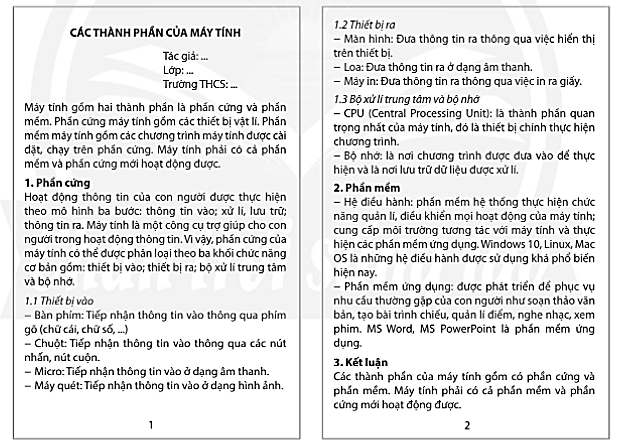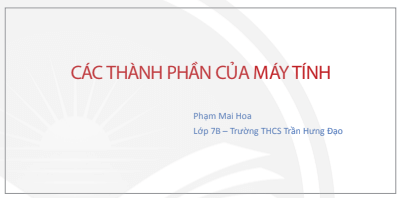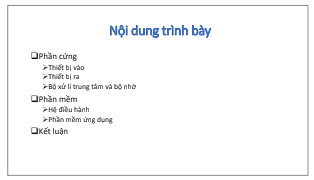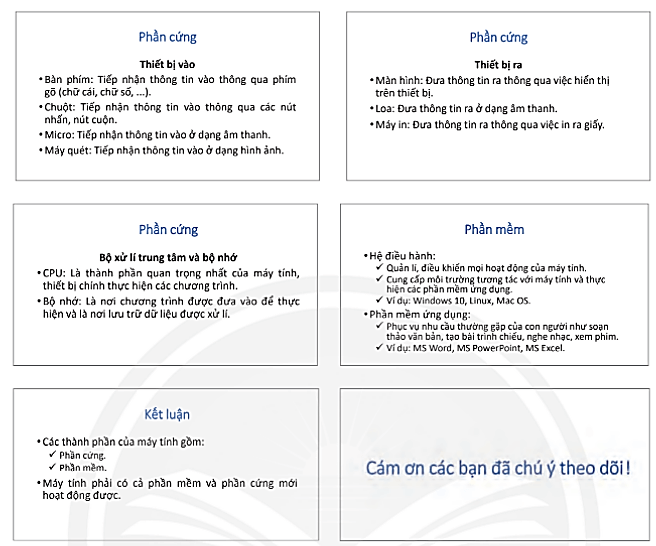Theo hướng dẫn ở phần khám phá, em hãy thực hành trên máy tính để tạo bài trình chiếu “Các thành phần của máy tính” (tham khảo Hình 15) với yêu cầu:
1. Thực hiện sao chép dữ liệu từ tệp Thanhphanmaytinh.docx (do giáo viên cung cấp) sang trang trình chiếu, chỉ gõ văn bản mới khi dữ liệu không có sẵn trong tệp văn bản.
2. Trang đầu tiên là trang tiêu đề, trang thứ hai có sử dụng công cụ tạo cấu trúc phân cấp để giới thiệu nội dung trình bày.
3. Thực hiện định dạng văn bản trên trang trình chiếu một cách hợp lí.
4. Lưu bài trình chiếu với tên Thanhphanmaytinh.pptx.
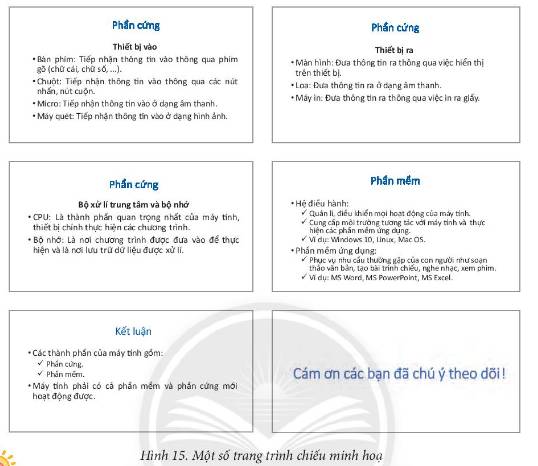
1. Nhập dữ liệu theo Hình 3:
Hình 3: Tệp văn bản ThanhPhanMayTinh.docx
2. Thực hiện theo các bước sau:
Để tạo thêm Slide ta nháy chuột phải chọn New Slide.
Slide 1:
Bước 1. Chọn vào trang đầu tiên và nhập “CÁC THÀNH PHẦN CỦA MÁY TÍNH”
Bước 2. Nhập họ tên, lớp và trường.
Bước 3. Tiến hành định dạng dữ liệu:
+ Tô màu đỏ “CÁC THÀNH PHẦN CỦA MÁY TÍNH”.
+ Tô màu xanh da trời họ tên, lớp và trường.
Hình 4. Slide 1
Slide 2:
Chọn nội dung cần định dạng mức phân cấp:
Bước 1. Chọn mục hoặc các mục cần thay đổi đầu mục.
Bước 2. Chọn thẻ Home.
Bước 3. Nháy mũi tên ở góc phải dưới lệnh Bullets.
Bước 4. Chọn dạng kí hiệu mong muốn.
Hình 5: Slide 2
Slide 3:
Bước 1. Nhập nội dung.
Bước 2. Chọn phần nội dung cần định dạng và chọn lệnh Bullet (Hình 6).
Thực hiện tương tự cho những Slide còn lại.
Hình 6: Những slide nội dung
3. Định dạng:
Bước 1. Chọn nội dung cần định dạng.
Bước 2. Vào Home, chọn lệnh thay đổi màu sắc cho từng nội dung (Hình 4, Hình 5, Hình 6).
4. Vào File, chọn Save/Save As để lưu trang trình bày với tên Thanhphanmaytinh.pptx.